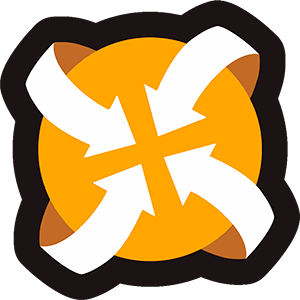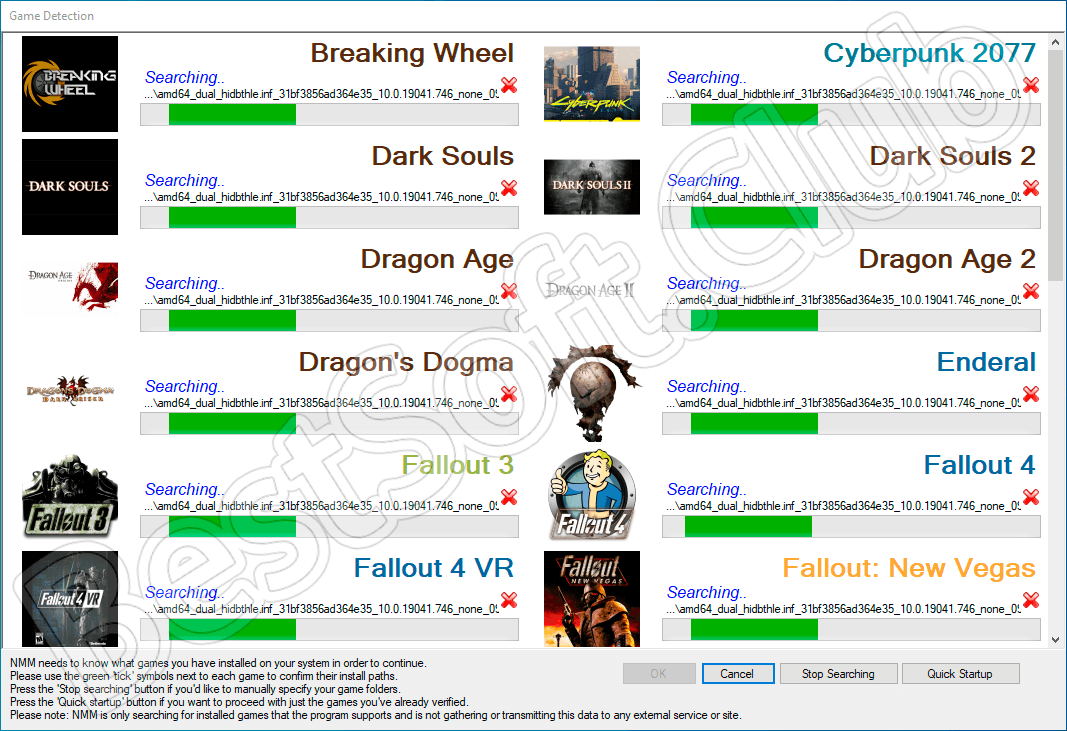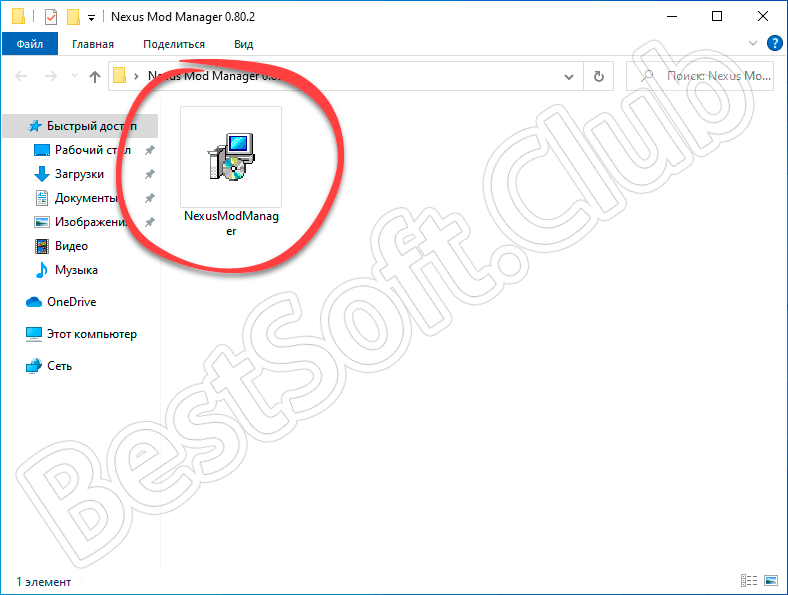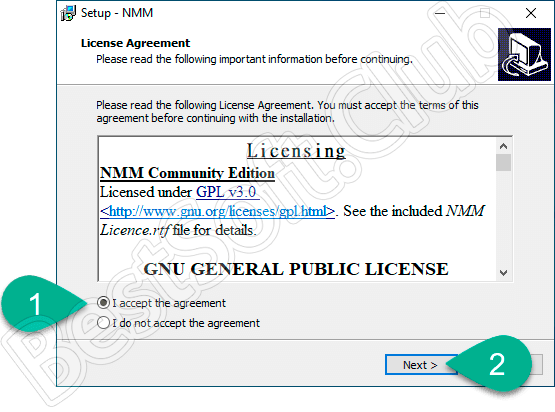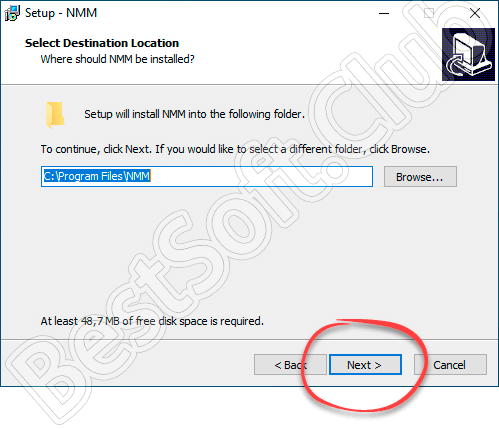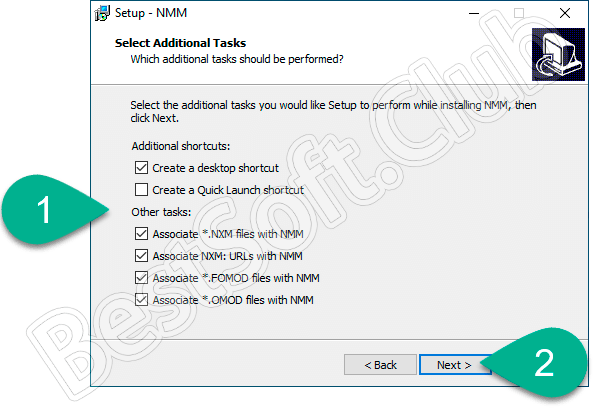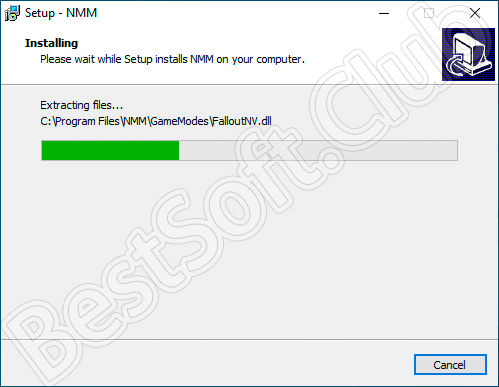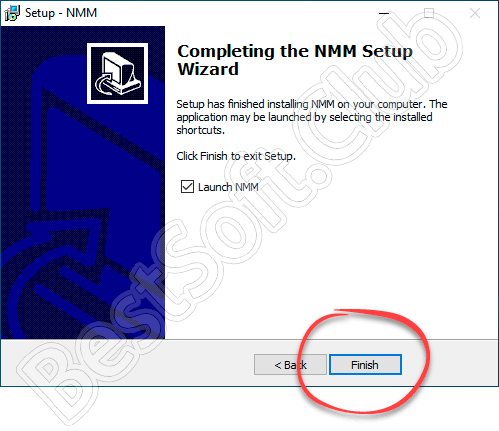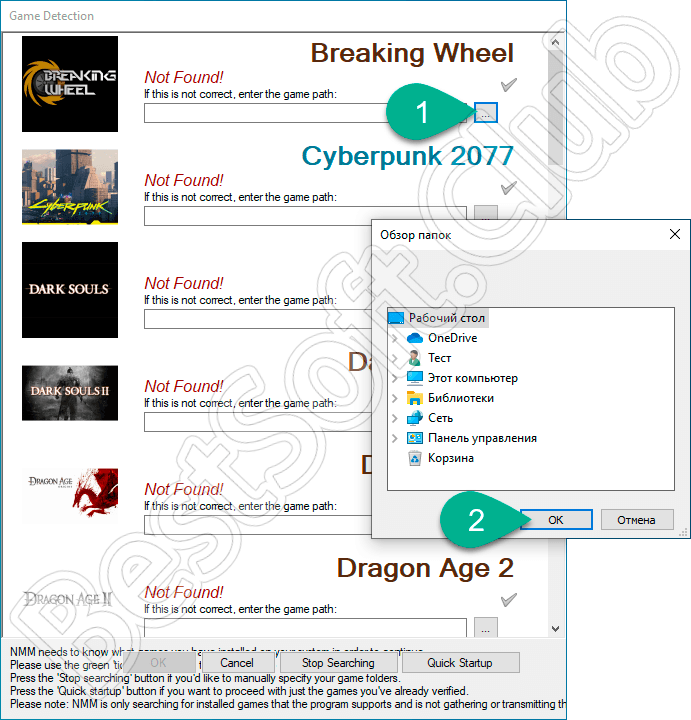Nexus Mod Manager – геймерское приложение для быстрого и удобного добавления, удаления, хранения и отключения модов для широкого спектра игр. Несмотря на то, что русская версия программы не существует, разобраться с ее функционалом несложно. Если встретили русификатор или локализованную версию Нексус Мод Менеджер, обойдите ее стороной, скорее всего, это вредоносное ПО.
Поддержка
Последняя версия утилиты обзавелась поддержкой следующих игр:
- Dragon’s Dogma;
- Dark Souls 2;
- War Thunder;
- Ведьмак 2, 3;
- Dragon Age.
Более ранние версии менеджера поддерживали State of Decay, Dark Souls, Dragon Age и Starbound. Разрабатывался Mod Manager в первую очередь для развлечений, к которым существуют сотни и тысячи модов. В их перечень входят: массовые The Elder Scrolls Online и Мир танков, игры от Bethesda, в число которых, помимо Skyrim с Oblivion, входит и некогда революционная РПГ Morrowind, а также хиты в лице Fallout: New Vegas.
Работает утилита на:
- Windows 7;
- Windows XP (специальная версия);
- Windows 10;
- Windows1.
Приступаем к работе
После первого запуска приложение произведет сканирование файловой системы на присутствие на компьютере поддерживаемых приложений, перечисленных в окошке программы.
Если какую-либо игру искать не стоит, есть смысл кликнуть по иконке в виде крестика у ее названия, избавив ПК таким образом он ненужной рутины и ускорив процесс сканирования.
Рассмотрим, как устанавливать моды через Nexus Mod на примере Fallout 3. По окончанию поиска кликаем «ОК», затем выбираем обнаруженную игру и снова жмем «ОК».
После запуска утилиты появится возможность бесплатно управлять модами. Для их добавления кликаем по пиктограмме «+» и выбираем тип подключения: из файла на ПК или загрузка с сайта разработчика утилиты.
В первом случае указываем путь к архиву с модификацией, а во втором – переходим по ссылке https://www.nexusmods.com/games/mods/searchresults и выбираем приложение со списка поддерживаемых.
Используем возможности поисковой системы для отсеивания результатов с целью найти нужный нам файл и переходим в его профиль. Здесь можно изучить описание мода, просмотреть скриншоты и отзывы пользователей о файле. Нас интересует кнопка «Files», позволяющая скачать мод.
После выбираем версию модификации и кликаем «Download with manager».
Дожидаемся появления статуса «Complete».
По достижении строки прогресса 100% и появления статуса «Complete» установка завершится. Запускаем игру на своей 64 bit-ной или старой 32 bit-ной системе и наслаждаемся нововведениями.
Любую игру можно сделать интереснее и увлекательнее, добавив собственные моды. Вы можете изменять облик персонажей, улучшать текстуры, создавать другие города и даже предметы. Такие возможности есть в утилите Nexus mod manager для игр. Процесс установки и настройки данной программы довольно долгий, зато после этого вы сможете устанавливать моды на игры всего в два клика: программа сама сделает всю работу. Научитесь быстро устанавливать моды и пользоваться программой Nexus mod manager в данной статье.
Установка и регистрация в Nexus mod manager
- Прежде всего, взгляните на список игр, которые поддерживает данная утилита. Именно в эти игры вы сможете устанавливать моды и изменять их.
- Если вы нашли в списке желаемую игру, то зайдите на официальный сайт Nexus mod manager по ссылке http://www.nexusmods.com и кликните на самую верхнюю строку “Install NMM”.
- Выберите свою версию, которая зависит от системы Windows. Прежде чем загрузить установочник, вам будет предложена регистрация.
- На экране появилось окно с просьбой зарегистрироваться в системе. Нажмите на ссылку “Register a free account”.
- Будьте внимательны: не отмечайте никакие поля в меню. Это платные подписки, которые не нужны вам на данном этапе. Просто листайте страницу в самый низ.
- Вы найдете кнопку “Create account”. Нажмите на нее для продолжения.
Введите ваш логин, который нужно придумать, а также:
- Электронную почту для подтверждения.
- Надежный пароль, повторенный дважды.
- Ваш пол.
- Ответ на вопрос на английском языке. Если у вас низкий уровень владения английским, то проблема легко решается онлайн переводчиками.
- Введите капчу.
Не забудьте поставить галочку снизу о том, что вы согласны с лицензионным соглашением.
Теперь пройдите в свою электронную почту и отыщите письмо от nexusmods. Пройдите по ссылке в этом письме для активации аккаунта.
Не забудьте указать желаемую директорию установки и принять ещё одно лицензионное соглашение.
На последнем этапе отметьте все галочки в меню, чтобы настроить правильную ассоциацию файлов.
На этом регистрация и установка Nexus mod manager закончена.
Добавление игр в Nexus mod manager
- Сразу же после установки загрузится Nexus mod manager, и начнется сканирование вашего компьютера на игры. В данном случае, найдена одна игра – Fallout 4. На ее примере и будет показано добавление модов и использование утилиты в данной статье.
- Если остальных игр на вашем компьютере нет, то просто нажмите “Stop Searching” внизу окна. Кликните “Ок”, чтобы Fallout либо другая игра добавилась в каталог.
- Вам осталось настроить одно окно. Здесь нужно указать путь для сохранения модов. Если вас устраивает путь, который выбрала сама программа, то просто нажмите “Finish”, если же вы хотите выбрать другое размещение каталога, то кликните на три точки и самостоятельно установите папку.
- Добавление игр в каталог Nexus mod manager происходит именно так. Если программа не может найти игру, хотя она установлена на ваш компьютер, то просто проложите путь вручную.
Как открывать в играх возможность добавления модов через Nexus mod manager
Большинство игр не созданы для модов: в них есть такая возможность, но разработчики ее просто не включили. На примере Fallout 4 посмотрите, как можно такую опцию вернуть в игру.
- Зайдите в папку, где у вас находится игра и найдите файл с расширением.ini
В данном случае, это файл “Fallout4Prefs”. Нажмите на него правой кнопкой мыши и выберете “Открыть через Блокнот”.
- Найдите строку в коде и добавьте туда специальный код “bEnableFileSelection=1” без скобочек. Вписывать его нужно на следующей строке через нажатие клавиши Enter. Сохраните изменения в файле.
- Если вы собираетесь ставить моды на другую игру, то найдите в сети интернет способ именно для нее.
Как ставить моды через Nexus mod manager
На сайте Nexus mod manager вы можете найти огромное множество готовых модификаций для вашей игры. Здесь вы найдете и новые предметы, и текстуры, и полные изменения игр.
- Зайдите на официальный сайт, листайте страницу вниз: вы увидите каталог игр. Нажмите на свою.
- Перед вами откроется большой выбор модов. Выберете желаемый, внимательно читая описание к нему. В этом вам поможет переводчик в сети интернет.
- Как только вы попадете на страницу мода, сверху появится небольшое меню со вкладками. Выберете “Files”.
- Именно отсюда скачиваются все моды. Лучше кликнуть на вариант “Download with manager”, чтобы программа сама его распознала и вставила в нужное место.
- Откройте окно Nexus mod manager и выберете иконку зеленого крестика, чтобы добавить мод вручную, если программа его не распознала. Также в основном окне вам доступны некоторые другие модификации для игр.
- Теперь вам нужно просто запустить игру и наслаждаться новыми модами от Nexus mod manager. Удалить их также легко, просто кликнув в данном окне по моду и нажав клавишу Delete.
Отчёт об ошибке
Trace file has been created: TraceLog20111123230243.txt
Mod Manager Version: 0.12.8.0
OS version: Microsoft Windows NT 5.1.2600 Service Pack 3
Tracing is forced: False
Discovering Game Mode Factories…
Looking in: C:Program FilesПрочееNexus Mod ManagerGameModes
Checking: Fallout3.CSharpScript.dll
Cannot load C:Program FilesПрочееNexus Mod ManagerGameModesFallout3.CSharpScript.dll: cannot find dependency CSharpScript, Version=1.1.0.0, Culture=neutral, PublicKeyToken=null
Checking: Fallout3.dll
Initializing: Nexus.Client.Games.Fallout3.Fallout3GameModeFactory
Checking: Fallout3.XmlScript.dll
Cannot load C:Program FilesПрочееNexus Mod ManagerGameModesFallout3.XmlScript.dll: cannot find dependency XmlScript, Version=1.1.0.0, Culture=neutral, PublicKeyToken=null
Checking: FalloutNV.CSharpScript.dll
Cannot load C:Program FilesПрочееNexus Mod ManagerGameModesFalloutNV.CSharpScript.dll: cannot find dependency CSharpScript, Version=1.1.0.0, Culture=neutral, PublicKeyToken=null
Checking: FalloutNV.dll
Initializing: Nexus.Client.Games.FalloutNV.FalloutNVGameModeFactory
Checking: FalloutNV.XmlScript.dll
Cannot load C:Program FilesПрочееNexus Mod ManagerGameModesFalloutNV.XmlScript.dll: cannot find dependency XmlScript, Version=1.1.0.0, Culture=neutral, PublicKeyToken=null
Checking: GamebryoBase.dll
Checking: Oblivion.dll
Initializing: Nexus.Client.Games.Oblivion.OblivionGameModeFactory
Checking: Oblivion.ModScript.dll
Cannot load C:Program FilesПрочееNexus Mod ManagerGameModesOblivion.ModScript.dll: cannot find dependency ModScript, Version=1.1.0.0, Culture=neutral, PublicKeyToken=null
Checking: Skyrim.CSharpScript.dll
Cannot load C:Program FilesПрочееNexus Mod ManagerGameModesSkyrim.CSharpScript.dll: cannot find dependency CSharpScript, Version=1.1.0.0, Culture=neutral, PublicKeyToken=null
Checking: Skyrim.dll
Initializing: Nexus.Client.Games.Skyrim.SkyrimGameModeFactory
Checking: Skyrim.XmlScript.dll
Cannot load C:Program FilesПрочееNexus Mod ManagerGameModesSkyrim.XmlScript.dll: cannot find dependency XmlScript, Version=1.1.0.0, Culture=neutral, PublicKeyToken=null
Determining Game Mode: Skyrim
Game Mode Factory Selected: Skyrim (Skyrim)
Creating Game Mode mutex.
Looking for Skyrim.
Asking Game Mode…
Crashdumping an Exception:
Exception:
Message:
Index (zero based) must be greater than or equal to zero and less than the size of the argument list.
Full Trace:
System.FormatException: Index (zero based) must be greater than or equal to zero and less than the size of the argument list.
at System.Text.StringBuilder.AppendFormat(IFormatProvider provider, String format, Object args)
at System.String.Format(IFormatProvider provider, String format, Object args)
at Nexus.Client.Games.Gamebryo.GamebryoGameModeFactory.GetInstallationPath()
at Nexus.Client.InstallationPathInitializer.InitializeInstallationPath(IGameModeFactory p_gmfGameModeFactory)
at Nexus.Client.ApplicationInitializer.DoApplicationInitialize(IGameModeFactory p_gmfGameModeFactory, SynchronizationContext p_scxUIContext, ViewMessage& p_vwmErrorMessage)
at Nexus.Client.ApplicationInitializer.DoWork(Object p_objArgs)
at Nexus.Client.ThreadedBackgroundTask.RunThreadedWork(Object p_objArgs)
at Nexus.Client.ThreadedBackgroundTask.RunThread(Object p_objArgs)
at Nexus.Client.Util.Threading.TrackedThread.RunParameterizedThread(Object p_objParam)
at System.Threading.ThreadHelper.ThreadStart_Context(Object state)
at System.Threading.ExecutionContext.Run(ExecutionContext executionContext, ContextCallback callback, Object state)
at System.Threading.ThreadHelper.ThreadStart(Object obj)
Эта универсальная игровая программка предназначаеться для очень удобной и автоматической установки скачанных модов для ролевой саги TES-V:Skyrim. Две разные версии с совместимостью под старую версию Windows XP и под современные версии 7, 8 и виндовс Vista. Вы заметите как в Nexus Mod Manager удобно хранятся доступные моды, отключение ненужных и установка бесплатно новых модов всего в пару движений. Возможности Skyrim Nexus Mod Manager очень большие, теперь вам не предстоит лазить в папках игры в поисках удалению надоевшего мода. Русская версия и русификатор на время добавления статьи, отсутствует и придется пользоваться английской версией программки, в этом нет ничего сложного.
Разберем как установить Nexus Mod Manager — после установки выбранной версии софта, который соответствует установленной операционной системы. Запускаем с рабочего стола и отмечаем игру Скайрим, так как в списке может быть множество других игр. Дальше приложение должно само определить папку с игрой, если что-то пойдет не так, прописываем путь в ручную.
Теперь вводим адрес сайта www.skyrimnexus.com и делаем стандартную регистрацию. Для которой необходимо имеет почту только от гугла, в таком виде *****@gmail.com, где * — это ваш логин. Так что, создаем аккаунт в google и получаем свой почтовый ящик, который используем при регистрации на сайте www.skyrimnexus.com. Теперь здесь вписываем уникальный логин, секретный пароль ответ на вопрос (переводим через переводчик, если плохо знаем английский) и в самом конце вводим проверочный код и завершаем эту легкую регистрацию. Запомните, что если использовать другие почтовые ящики (например от Яндекса или Мейл) регистрация не будет успешной!
Можно запустить и без регистрации на Нексусе, отключаем интернет и когда запуститься программа Nexus, необходимо нажать на «Offline» и приложение запуститься без Crack с версией 0.52.3.
Разберем, как пользоваться Skyrim Nexus Mod Manager — чтобы добавить новый мод, необходимо выбрать вкладку в названием «Mods» и дальше выбираем скачанный архив с модом в программе это будет видно как (Add Mod from file). После выбранного мода Скайрим, он появиться в списке программы, выбираем и жмем на действие — активировать в игре «Activated the selected mod» или просто два раза щелкаем из списка доступных модов. После этих не сложных операций, мини дополнения будет установлено, заходи в Скайрим и наслаждаемся.
Отключать моды в программе Nexus менеджер, довольно просто — два щелчка по установленному или нажимает на кнопку де активации (Diactivates the selected mod), все теперь безопасно удаленно и не будет беспорядка в папках с игрой.
Многие геймеры сейчас играют в Fallout 4, а некоторые уже прошли игру и присматривают моды для смены обстановки или повторного . К счастью, сообщество мододелов Nexusmods добавило в своё популярное приложение Nexus Mod Manager поддержку модификаций для игры Fallout 4.
В этом руководстве ответим на три вопроса:
1. Установка и настройка Nexus Mod Manager;
2. Включение поддержки модов в Fallout 4;
3. Установка мода.
На сегодня существует два способа установки модов в Fallout 4: это установка с помощью утилиты Nexus Mod Manager или вручную (если нужно о нём рассказать — пишите в комментариях). Первый способ удобен и прост, хотя требует установки утилиты, зато второй неудобен тем, что нужно руками копировать файлы, а для некоторых модов есть ещё и свои особенности установки.
Огромным достоинством программы NMM является то, что вам не придётся скачивать каждый мод для Fallout 4 отдельно, а потом вручную копировать файлы в директорию игры, проводя настроки конфигурационных файлов. Это не только может заменить нужные файлы и игра перестанет запускаться, но и неудобно и часто непонятно.
Кроме того, сейчас игра не имеет официальной поддержки пользовательских модификаций — официальное приложение для их создания от Bethesda появится только весной 2016 года. На данный момент сообщество nexusmod является крупнейшим хранилищем модов для Fallout 4, а приложение NMM позволяет устанавливать их c сайта в два клика. К тому же авторы постоянно выпускают новые версии, исправляя найденный игроками ошибки, а скриншоты к каждому моду наглядно показывают, что вы получите, установив его.
С Nexus Mod Manager установка будет выглядеть так: вы выбираете нужный модификацию, а программа сама её скачивает и устанавливает в пару кликов. Это очень удобно!
Установка и настройка Nexus Mod Manager
Для загрузки утилиты и последующей установки модов нужно зайти на сайт nexusmods.com и зарегистрироваться. Регистрация не сложная, но без неё невозможно использовать приложение.
При регистрации вам будет предложено оформить премиум-акаунт, который позволяет скачивать игры на более высокой скорости. Это не нужно, ведь действительно больших по размеру модов очень мало. Да и денег платить в наши планы не входит, поэтому игнорируем. Для это нужно не ставить галочки в поля, а просто нажать внизу страницы «Create Account»:
Для завершения регистрации нужно активировать только что созданный аккаунт. Это делается по ссылке, которая придёт вам на почту в письме после регистрации.
Теперь залогиньтесь на сайте, скачайте и установите программу Nexus Mod Manager. Она поддерживает операционные системы Windows XP, Vista, 7, 8, 10. Ссылка для загрузки: http://www.nexusmods.com/games/mods/modmanager/
При первом запуске программа просканирует ваш компьютер на наличие поддерживаемых игр. По завершении сканирования вы можете снять галочки напротив тех игр для которых не планируете установку модов. Fallout 4 мы оставим.
Далее выберите папку в которой программа будет хранить моды. Вы будете выбирать на сайте nexusmod нужную модификацию, а программа сама её скачает и установит в выбранную папку. Можно оставить всё по умолчанию.
После завершения настроек откроется главное окно NMM:
Нажимаем на красную фигурку в левом нижнем углу и в водим в появившемся окне данные, с которыми регистрировались на сайте nexusmods.com. Программа готова к использованию.
Включение поддержки модов в Fallout 4
Так как игра пока не имеет официальной поддержки модов, то разработчики скрыли от пользователей механизм их поддержки, хоть он уже готов и встроен в игру. Чтобы его включить нужно внести изменения в файлы Fallout4Prefs.ini и Fallout4.ini или Fallout4Custom.ini, которые находятся в /Мои документы/Мои игры/Fallout4 (папки могут называться чуть иначе, в зависимости от используемой операционной системы).
Откройте файл Fallout4Prefs.ini и найдите в нём категорию . Добавьте под этой строчкой такую строку:
bEnableFileSelection=1
Сохраните сделанные изменения и закройте файл.
Если вы играете на версии игры ниже 1.2, откройте файл Fallout4.ini и найдите в нём следующий текст:
sResourceDataDirsFinal=STRINGS
Замените его на такой:
sResourceDataDirsFinal=STRINGS, TEXTURES, MUSIC, SOUND, INTERFACE, MESHES, PROGRAMS, MATERIALS, LODSETTINGS, VIS, MISC, SCRIPTS, SHADERSFX
Сохраните изменения и закрывайте файл.
Если у вас установлен патч 1.2 и выше, то вносить изменения в Fallout4.ini не обязательно, но необходимо изменить Fallout4Custom.ini.
Откройте Fallout4Custom.ini и добавьте в него такие строки:
bInvalidateOlderFiles=1
sResourceDataDirsFinal=
Всё, теперь игра полностью готова к установке модов. Несмотря на кажущуюся сложность, это просто, да и делать придётся всего один раз. Зато моды теперь можно устанавливать в пару кликов.
Установка мода
Как мы уже говорили выше, на сайте Nexus Mod Manager есть огромное количество модов для Fallout 4. На момент публикации этой статьи их уже более 6000. Переходите на соответствующую страницу и выбирайте любой понравившийся. Там все описания модов на английском, и если вы испытываете языковые трудности, то переходите на наш сайт в – там представлены интересные моды с описанием на русском языке. Их пока немного, но мы над этим работаем. С нашего сайта ссылки на загрузку всё равно ведут на nexusmods.com, чтобы вы всегда могли установить самую свежую версию модификации.
К каждой модификации Fallout 4 на nexusmods.com есть скриншоты, которые наглядно показывают, что поменяется в игре после установки того или иного мода. Так что знание английского вовсе не нужно, тем более ниже приведена подробная инструкция какие кнопки нажимать и что делать для установки.
Учитывая некоторую техническую скучность этой статьи, расскажем об установке на примере модификации, которая подчёркивает женственность главной героини игры, одевая её в довольно привлекательную одежду. Также в эту одежду можно одеть или любого поселенца. Вот ссылка: http://www.nexusmods.com/fallout4/mods/7898/ .
На странице с модом, для нас представляют интерес только три левых вкладки меню: DESC, FILES, IMAGES.
Как несложно догадаться первый пункт содержит описание мода, второй файлы для загрузки, а в третьем можно посмотреть скриншоты.
На вкладке FILES жмите зелёную кнопку «DOWNLOAD WITH MANAGER», чтобы скачать мод. Обычно на странице загрузки представлено несколько версий модификации, но вам нужно выбрать самую свежую (просто смотрите на дату выпуска). Либо выберите «download manually», чтобы скачать мод вручную. Тогда вам обязательно нужно изучить вкладку «DESC», чтобы узнать как его устанавливать.
Во время нажатия «DOWNLOAD WITH MANAGER» программа-менеджер должна быть открыта. Nexus Mod Manager начнёт загрузку файлов, после окончания которой вы увидите этот мод в интерфейсе программы.
Всем локализаторам и модмейкерам, кто хочет добавлять моды на сайте gamer-mods и на Нексусе, обязательно к изучению.
Кто желает добавлять моды на сайт, требуется доступ, обращаться к админу.
1. Видео туториал как добавлять и оформлять моды у нас на сайте
Спасибо Mibogi за предоставленный видео туториал
ВНИМАНИЕ!!! Обязательно нажимайте на Задать индивидуальные Title, Description, Keywords. Иначе по поиску будет невозможно найти искомый мод.
Пока я не снял новое видео, поясню про пункты. Возможно, многие из вас прекрасно о них знают, но есть и те, кто столкнется с этим впервые.
Title — заголовок мода. Например: Дом у озера.
(Метa) Description — краткое описание (первое поле для заполнения, отображается на странице предпросмотра всех модов и главной), кратенько и по существу заполните. Например: мод добавит в Скайрим LE/SE небольшой домик у озера.
(Мета) Keywords — ключевые слова. Например: скайрим, мод, дом, озеро, skyrim, mod, house, lake, LE (или SE, указывайте издание). Обязательно дублируйте слова на английский язык.
Крайне важно обращать внимание на вес скриншотов!
Скриншот для шапки (отображается на странице самого мода, главной и предпросмотра всех модов — файлы-моды) по ширине не выше 800 пикселей, либо можно урезать до 600 пикселей. Вес до 50 kb. Поскольку шапка небольшая, то бояться потери качества не нужно.
Скриншоты основные допускаются по весу до 250 kb, в исключительном порядке можно до 350 kb. Но настоятельно рекомендую избегать этого. Новый дизайн подгоняет ширину автоматически, но лучше делайте это вручную. Максимальная ширина составляет 1200 пикселей.
Удобный онлайн-редактор, которым пользуюсь сам: Photo editor.
При необходимости загрузки большого количества картинок внимательно смотрите за их добавлением. Если вы пропустите поле, то счетчик скриншотов на странице мода сломается, тем самым выдав случайное и неверное число.
В конце добавлю, что максимальный размер изображений на странице добавления мода указан неправильный — 6144 kb. Показатель сломался в начале 2019 года.
2. Видео туториал как добавлять и оформлять моды на сайте Nexus
* спасибо Lora1983 за видео*
Важно!!! Чтобы добавить мод на сайт, нужно разрешение от автора мода, с письменным подтверждением.
Vortex Mod Manager — менеджер модов от Nexus, созданный для оптимизации игр и более легкого управления процессом / пользователями. Для загрузки приложения достаточно зайти на официальный сайт nexusmods.com, пройти регистрацию и скачать одну из наиболее мощных программ.
Что это такое

- Поддержка мультиигр, что делает ПО максимально универсальным.
- Закрытая интеграция с Nexus Mode. Эта особенность позволяет быстро находить и использовать моды на официальном сайте.
- Встроенная система, обеспечивающая автоматическую сортировку и управление порядком загрузки. С ее помощью можно управлять процессом и помогает в решении конфликтных ситуаций.
- Профили модов с возможностью переключения и управления, а также выбора той комбинации, которая нужна для прохождения.
- Простой в применении интерфейс, открывающий доступ к набору инструментов для управления плагинами, играми, загрузками и сохранками.
Vortex Mod Manager выпускается под лицензией GPL3, что позволяет писать расширения и фреймворки и тем самым оптимизировать софт.
Для чего он нужен

- Загружать и устанавливать моды, к примеру, Vortex для Skyrim и других игр.
- Сортировать порядок загрузки.
- Автоматизировать процесс установки.
- Управлять файлами модов.
- Применять модификации для повышения стабильности игр.
- Создавать несколько профилей для одной игры с разными модами, персональными настройками.
- Устанавливать программы и инструменты, применяемые для редактирования игрового софта. К этой категории относится Creation Kit, FNIS, TES5Edit, BodySlide and Outfit Studio.

Как установить и настроить
Перед тем как пользоваться Vortex мод, необходимо установить приложение. Сделайте следующие шаги:
-
- Войдите на сайт nexusmods.com.
- Зарегистрируйтесь на платформе и войдите под своими данными.
- Перейдите по ссылке nexusmods.com/site/mods/1?tab=files.
- Загрузите программу. Для этого жмите на кнопку «Ручная загрузка».
Интерфейс Vortex Mod Manager достаточно прост, поэтому разобраться с ним не с трудно. Для большего удобства можно скачать русификатор для приложения, доступный по ссылке nexusmods.com/site/mods/23.
После установки софта можно изучить его интерфейс. Здесь доступны следующие разделы:
- расширения;
- профили;
- загрузки;
- информационная база;
- настройки.
В нижней части доступен раздел с модами, плагинами и сохраненными играми.

При переходе в настройки можно выставить многопользовательский режим, позволяющий давать предпочтения определенной учетной записи или делать для всех одинаковые настройки. В целом, интерфейс Vortex Mod Manager интуитивно понятен. При появлении вопросов можно перейти в раздел FAQ по ссылке wiki.nexusmods.com/index.php/Frequently_Asked_Questions, где даются подробные пояснения.
Теперь вы знаете, для чего нужно приложение Vortex Mod Manager, как его установить и пользоваться. В комментариях поделитесь своим опытом применения софта и возникающими трудностями.
Nexus Mod Manager
Nexus Mod Manager (также известное как NMM) — это программное обеспечение, с помощью которого в TES-V: Skyrim ведется автоматическая установка модов. Также программа позволяет удобно хранить их, отключать те из их числа, которые стали ненужными, и многое другое. Утилита NMM, однако, не обслуживает точечно TES-V: Skyrim, скорее она используется чаще всего именно для этой игры, но умеет работать и с модами других игр (включая XCOM 2, X Rebirth, WoT, War Thunder, «Ведьмак 3», TES Online, Fallout 4, Dark Souls 2). Скачать Nexus Mod Manager бесплатно, безопасно и без регистрации можно на этой странице.
Что изменено в новой версии?
- исправлены ошибки при сбросе фильтров для категорий;
- устранены проблемы при установке файлов *.PDB;
- для Enderal убраны неиспользуемые инструменты;
- решена проблема с ошибками в архивах;
- сделано улучшенное отображение для логов.
Хотя производитель заявляет, что «больше не поддерживает Nexus Mod Manager», — для тех, кто предпочитает придерживаться установки модов с помощью NMM, у нас по-прежнему доступен последний официальный релиз «Нексус Мод Менеджер». У нас Вы также можете найти последнюю версию этой программы для Windows 7/8/10.
Регистрация на Нексусе в 2020 ГАЙД ➤ Новые Правила и Условия ➤ Как устанавливать моды
Как работает программа? Итак, Вам будет необходимо скачать Nexus Mod Manager на русском языке на нашем сайте. При первом запуске ПО обнаруживает игровые приложения, установленные на Вашем ПК и поддерживаемые NMM, Вы выбираете нужную Вам игру из предложенного списка и получаете возможность указать файлы модификации. Выбрав необходимую Вам модификацию, Вы нажимаете кнопку «Активировать мод» — и всё, моду установлен в игру. Удаление/деактивация мода происходит схожим образом: Вы выбираете модификацию, нажимаете клавишу «Деактивировать выбранный мод», после чего модификация прекращает свою работу в игре.
C помощью данного программного обеспечение, вы сможете исправить ряд ошибок в работе ПК, или при запуске игр и программ. Если у Вас что-то не получилось, задавайте вопросы в комментариях, мы вам обязательно поможем.
Источник
Как пользоваться Vortex mod manager
Vortex Mod Manager — менеджер модов от Nexus, созданный для оптимизации игр и более легкого управления процессом / пользователями. Для загрузки приложения достаточно зайти на официальный сайт nexusmods.com, пройти регистрацию и скачать одну из наиболее мощных программ.
Что это такое
Vortex Mod Manager представляет собой последнюю версию софта, получивший широкую популярность среди разработчиков. Менеджер модов имеет ряд преимуществ:
- Поддержка мультиигр, что делает ПО максимально универсальным.
- Закрытая интеграция с Nexus Mode. Эта особенность позволяет быстро находить и использовать моды на официальном сайте.
- Встроенная система, обеспечивающая автоматическую сортировку и управление порядком загрузки. С ее помощью можно управлять процессом и помогает в решении конфликтных ситуаций.
- Профили модов с возможностью переключения и управления, а также выбора той комбинации, которая нужна для прохождения.
- Простой в применении интерфейс, открывающий доступ к набору инструментов для управления плагинами, играми, загрузками и сохранками.
Vortex Mod Manager выпускается под лицензией GPL3, что позволяет писать расширения и фреймворки и тем самым оптимизировать софт.
Для чего он нужен
Менеджер модов Vortex Mod Manager — универсальная программа, позволяющая решать задачи любой сложности. С его помощью можно:
- Загружать и устанавливать моды, к примеру, Vortex для Skyrim и других игр.
- Сортировать порядок загрузки.
- Автоматизировать процесс установки.
- Управлять файлами модов.
- Применять модификации для повышения стабильности игр.
- Создавать несколько профилей для одной игры с разными модами, персональными настройками.
- Устанавливать программы и инструменты, применяемые для редактирования игрового софта. К этой категории относится Creation Kit, FNIS, TES5Edit, BodySlide and Outfit Studio.
Сегодня Vortex Mod Manager поддерживает 45 игр, а ее возможности позволяют с легкостью находить моды, быть в курсе обновлений и новостей в этой индустрии.
Как установить и настроить
Перед тем как пользоваться Vortex мод, необходимо установить приложение. Сделайте следующие шаги:
- Войдите на сайт nexusmods.com.
- Зарегистрируйтесь на платформе и войдите под своими данными.
- Перейдите по ссылке nexusmods.com/site/mods/1?tab=files.
- Загрузите программу. Для этого жмите на кнопку «Ручная загрузка».
Интерфейс Vortex Mod Manager достаточно прост, поэтому разобраться с ним не с трудно. Для большего удобства можно скачать русификатор для приложения, доступный по ссылке nexusmods.com/site/mods/23.
После установки софта можно изучить его интерфейс. Здесь доступны следующие разделы:
- расширения;
- профили;
- загрузки;
- информационная база;
- настройки.
В нижней части доступен раздел с модами, плагинами и сохраненными играми.
В разделе Профили можно создать несколько аккаунтов для одной игры, но с разными модами и сохранениями. Для загрузки модов в Vortex Mod Manager попробуйте их скачать, а после переместите файл в Вортекс. В дальнейшем для удаления мода необходимо нажать на кнопку «Удалить».
При переходе в настройки можно выставить многопользовательский режим, позволяющий давать предпочтения определенной учетной записи или делать для всех одинаковые настройки. В целом, интерфейс Vortex Mod Manager интуитивно понятен. При появлении вопросов можно перейти в раздел FAQ по ссылке wiki.nexusmods.com/index.php/Frequently_Asked_Questions, где даются подробные пояснения.
Теперь вы знаете, для чего нужно приложение Vortex Mod Manager, как его установить и пользоваться. В комментариях поделитесь своим опытом применения софта и возникающими трудностями.
Источник
Nexus Mod Manager 0.80.2 на русском языке
Утилита с открытым исходным кодом пригодится геймерам, использующим различные моды в играх. С помощью данного софта можно всего в несколько кликов выполнять загрузку, инсталляцию и управление разными игровыми файлами в тех или иных проектах. Предлагаем бесплатно скачать последнюю версию Nexus Mod Manager 0.80.2 и сделать любимые игры еще более интересными. Версии программы на русском языке нет, но это не станет преградой для ее использования на компьютере.
Описание и возможности
Перед тем, как мы перейдем к рассмотрению инструкции по инсталляции софта, немного подробнее поговорим о его особенностях. К их списку можно отнести:
- Наличие встроенного менеджера закачек.
- Файлы можно загружать отдельно или по несколько штук одновременно.
- Открытый исходный код.
- Автоматический поиск поддерживаемых игровых проектов.
- Использование модов в таких популярных играх, как The Elder Scrolls Legendary Edition, Fallout и других.
- Сортировка и хранение загруженных файлов.
Не будем слишком долго останавливаться на теории, так как наши читатели, скорее всего, пришли сюда ни за этим. Давайте разбираться с инсталляцией инструмента.
Как пользоваться
Скачать и установить утилиту на компьютер или ноутбук очень просто, и сейчас вы сможете убедиться в этом на собственном опыте.
Загрузка и установка
Первым делом необходимо прокрутить страничку вниз и загрузить там архив с исполняемым файлом программы. Дальше делаем следующее:
- Распаковываем архив, воспользовавшись паролем из таблички, и запускаем установку с помощью инсталлятора.
- Дальше принимаем пользовательское соглашение в порядке, обозначенном цифрами на скриншоте.
- Выбираем путь инсталляции и жмем по «Next».
- Выбираем дополнительные настройки инсталляции и жмем по «Next».
- Осталось подождать, пока процесс распаковки файлов на ПК будет завершен.
- Завершаем установку, кликнув по обозначенной кнопке.
Дальше можно переходить к поиску и установке нужных модов для той или иной игры.
Инструкция по работе
Утилита в автоматическом режиме находит поддерживаемые игры. Чтобы выбрать нужный проект на ПК, кликаем по кнопке, обозначенной на скриншоте единицей, а после этого выбираем игру на устройстве. Подробнее ознакомиться с работой в приложении можно, просмотрев обучающий ролик. Одно из таких видео уже ждет вас внизу странички.
Кроме управления игровыми дополнениями, инструмент позволяет получить описание игр и сильно упростить установку модов.
Достоинства и недостатки
Дополнительные сведения о сильных и слабых сторонах утилиты можно прочитать ниже.
- Быстрая и простая инсталляция.
- Удобный пользовательский интерфейс.
- Простота в применении.
- Совместимость со всеми версиями Windows.
- Низкие системные требования.
- Англоязычный интерфейс.
- Поддерживаются не все игры.
Похожие приложения
Заменить утилит можно следующими разработками:
- Hexen II.
- MobyGames.
- Hall Of Light.
- GameRoom.
- BioShock.
Системные требования
Программное обеспечение обладает минимальными системными требованиями и будет хорошо работать даже на слабеньких устройствах:
- Центральный процессор: от 1 ГГц.
- Оперативная память: от 1 Гб.
- Пространство на жестком диске: от 512 МБ.
- Платформа: Microsoft Windows 32/64 Bit.
Скачать
Воспользовавшись ссылкой внизу, можно получить на свой ПК нужный софт.
| Версия: | 0.80.2 |
| Разработчик: | Robin Scott |
| Информация обновлена и актуальна на: | 2022 год |
| Название: | Nexus Mod Manager |
| Платформа: | Microsoft Windows XP, 7, 8 или 10 |
| Язык: | Русский |
| Лицензия: | Бесплатно |
| Пароль к архиву: | bestsoft.club |
Видеообзор
В этом ролике можно найти дополнительную информацию по установке модов с помощью данного приложения.
Вопросы и ответы
Заканчивая обзор, хотелось бы напомнить, что на сайте работает круглосуточная поддержка пользователей. Через форму обратной связи можно поделиться мнением о проекте и задать вопросы, если они появятся в ходе использования утилиты.
Источник